(很久没写东西了...想要克服惯性真不是一件容易的事)
(点这里跳到干货部分!)
高考之前很久就开始考虑考后换什么本子了.当时的首选是 XPS 15 或 ZenBook Pro. 这里可以说一下我刁钻的选本标准,主要的两点就是:不要游戏本,性能要好但不需要顶级性能.不要游戏本,是因为我实在无法接受游戏本夸张的外观(当时,我连白色以外的键盘背光都感到无法接受),毕竟除了游戏我的本子还有其它许多用途.此外,我的上一台本子是炒鸡本,于是我惨遭种草(超轻超薄超安静的本子用起来真是太爽了).事实上,目前来看,满足这些要求的就只有 XPS 15 或 ZenBook Pro 了.不过实在蛋疼,这两个系列今年的新品都有些令人失望. XPS 15(9570) 最高只搭载 GTX 1050Ti Max-Q, 相对于上一代 (9560), 这次更新实在诚意不足.此外,作为 XPS 15 的传统,两个 USB Type-A 接口也显然不够用(当然, XPS 15 有雷电接口,但本穷 B 还没钱更新雷电接口的外接设备啊).上一台本子就只有两个 Type-A 接口,使用过程中完全是捉襟见肘.然后是规格与 XPS 15 十分相似的 ZenBook Pro. 这个系列的定位完全是跟 XPS 15 重合的,基本上, XPS 15 有的特性它也会有(有时,在规格上会略胜于 XPS 15).今年的新品 UX580GE 看起来还真的有点惊艳,不过它也是 GTX 1050Ti Max-Q, 两个 Type-A![]() . ZenBook Pro 这边还有个情况,它除了第一代以外,好像都没有在国内发售,今年的 UX580GE 更是连国外的销售情况都查不到,不知道华硕这 tm 是在干嘛.
. ZenBook Pro 这边还有个情况,它除了第一代以外,好像都没有在国内发售,今年的 UX580GE 更是连国外的销售情况都查不到,不知道华硕这 tm 是在干嘛.
(有一阵子我脑抽了,甚至还考虑过搭载 Vega M 的 XPS 15 二合一)
所以你应该能发现,今年对于我来说,是很不容易挑本子的一年.不管是 XPS 15 还是 ZenBook Pro, 在 N 卡还在 9 系的那个年代,都吃上了 960M, 到了现在却都止步于1050Ti. 究其原因呢,我猜,一方面,这两款厚度和重量堪比炒鸡本的产品,在散热和供电上实在不能满足 1060; 另一方面, Max-Q 这个技术似乎过于强调游戏属性了,反而抑制了高端笔记本显卡在非游戏本的高端笔记本中的普及(至今,似乎还没有一款搭载 1060 Max-Q 的本子不是游戏本),这简直就是在针对不喜欢游戏本的我嘛![]() .
.
所以这就很尴尬了.今年 4 月的时候,戴尔 G 系列发布了.第一印象大概是:价格挺良心,外观丑到哭,这毕竟是游戏本,我怎么可能买呢?(真香~![]() )高考结束后,正好是 618 大促,我才回过神来:艹,好像还没选出满意的本子来,我 tm 买啥?
)高考结束后,正好是 618 大促,我才回过神来:艹,好像还没选出满意的本子来,我 tm 买啥?
于是我又开始研究 G 系列了.不得不说,只有 G3 看起来稍微顺眼些.不过,对比 G3,G5 和 G7, 不难发现,这三个系列配置上几乎没有差别,但怎么价格有高有低?花低价买高配岂不赚爆?好吧,戴尔这个狡猾的定价策略真的有点智商检验的味道了.同配置不同价,差距其实在模具设计和散热系统上(看看 G3 的散热是什么鬼样子吧).不过我还是往坑里跳了, G3 虽然散热不行,但至少不丑啊![]()
![]() 而且外观上也不怎么像个游戏本
而且外观上也不怎么像个游戏本(没错,性能上也不怎么像).既然找不到合适的非游戏本,买个最不像游戏本的游戏本总没错.
还了解了下惠普的光影精灵4. 外观张扬就不说了,这本子最奇葩的一点是, 1050Ti 版本配 4GB 显存, 1060 版本配 3GB 显存,实在是匪夷所思.
联想就直接不考虑了,前几台本子都是联想,实在审美疲劳.并且,对国产品牌是否会在设备中安放后门或进行监视也持怀疑态度.
(其实我个人认为,预算充足的话,今年游戏本的最佳选择应该是微星 GS65 或技嘉 Aero 15)
于是 6 月 12 号入手了戴尔 G3 17 (3779), i7-8750H + 1060 Max-Q 6G + 8G RAM, 硬盘是 128G SSD + 1T HDD. 虽然打折幅度不同,但天猫和京东都是一个价,实在巧妙![]()
![]() .我一直以来都想入一台 15.6 寸屏幕的本子(所以上边提到的机型几乎都是 15.6 寸),最终入手 G3 17.3 寸版本的原因有这些: 15.6 寸屏幕是 45% 色域, 17.3 寸屏幕是 72% 色域(戴尔简直老奸巨猾
.我一直以来都想入一台 15.6 寸屏幕的本子(所以上边提到的机型几乎都是 15.6 寸),最终入手 G3 17.3 寸版本的原因有这些: 15.6 寸屏幕是 45% 色域, 17.3 寸屏幕是 72% 色域(戴尔简直老奸巨猾![]() ); 17.3 寸版本有 3 个 USB Type-A 接口,一本满足
); 17.3 寸版本有 3 个 USB Type-A 接口,一本满足![]() (多出来那个是 USB 2.0, 不过无所谓嘛,正好插鼠标, USB 3.0 插鼠标我还觉得浪费);据说 17.3 寸尺寸大,所以散热要好些
(多出来那个是 USB 2.0, 不过无所谓嘛,正好插鼠标, USB 3.0 插鼠标我还觉得浪费);据说 17.3 寸尺寸大,所以散热要好些(纯属自我安慰);据说 17.3 寸的边框相对要窄一些(是的,被上一台 X1 Carbon 种草了,那台本子并非主打窄边框,但边框也够窄的,看习惯之后根本没法接受大边框了).
(此前一度考虑过找人从国外代购.主要的原因是常常看到爆料称面向国内发售的各种电子设备都可能存在窃听监视的情况,这也是我一直担心的,虽然,也不知道是否属实.不过最终还是怕麻烦,就在天猫买了了事![]() )
)
戴尔实在是很不良心的一个品牌,据称 G3 "随缘发货"的情况很严重.在机器到手之前,你不知道你自己的机器是 1600 万色屏还是 26.2 万色屏,不知道它的内存条是怎么插的(双 4G 还是单 8G), 不知道它的网卡会是什么型号.当然,机器到手之前我最担心其实是散热究竟压不压得住.网上说法不一,只能亲自测试(关于散热与性能表现,后文详述).
好啦,我这一台 G3 用的是辣鸡奇美 CMN1738 屏, 26.2 万色.不过有大佬说笔记本的 8 bit 屏(1600 万色)都是 6 bit "抖"出来的,实在令人安慰![]() .内存是双 4G, 因为不打算自己加内存条,所以对我而言双 4G 肯定比单 8G 好.无线网卡是 AC9462, 一般般.
.内存是双 4G, 因为不打算自己加内存条,所以对我而言双 4G 肯定比单 8G 好.无线网卡是 AC9462, 一般般.
17.3 寸屏看习惯了也就那样吧...并不算很大.不过机身实在是有些笨重.外壳大塑料,谈不上什么设计感,手感也很一般.屏幕边框宽度在接受范围之内.键盘手感糟糕透顶,用这玩意码字实在难受(准备攒钱入一把无线键盘).触摸板,在功能上,因为有 "Windows 10 精确式触摸板"的加持,还算不错(两指缩放挺神奇的,不是像老 X1 Carbon 那样对应到 Ctrl + 滚轮,而应该是新的 API, 在支持的程序中可以做到无级缩放,不得不说用高分屏浏览网页时这功能很有用);不过在手感上就十分糟糕了,按下费力,"键程"短而且还不均匀(靠近键盘端短,远离键盘端较长).当然,以上种种吐槽都是我这位前 X1 Carbon 使用者发出的,要知道外壳,键盘和触摸板的手感全是 X1 Carbon 的强项![]()
跑一下题.在我开始用 X1 Carbon 以前,我是对搭载低电压处理器的炒鸡本有根深蒂固的偏见的.现在想来,实在要感谢 X1 Carbon 把炒鸡本所能达到的最高水平呈现给了我.所以这就是我现在遇到的难题:在已经沉迷于超轻超薄超安静超清凉,还自带文艺气息的炒鸡本无法自拔之后,不得不去适应一款傻大黑粗的半游戏半商务本(对, G3 就是这样的).不管怎么说,在万籁俱寂的深夜把本子放腿上坐在床上码字的人间极乐应该是没法再享受了.
在我那台 X1 Carbon 上有这么个功能:当窗口一部分在屏幕内,一部分在屏幕外时,将鼠标指针移到屏幕边缘处,窗口会自动滑回屏幕内.这功能真的超好用,我一直以为是 Windows 提供的,所以在换了新电脑后就找啊找啊,一直没找到在哪里设置,网上查了很久也没发现有用的线索.最后我在这里找到了,实在没想到,这居然是 ThinkPad 专属的功能![]() 卧了个大槽.
卧了个大槽.
还有,这机器似乎不支持 PowerShare, 没法当充电宝,差评![]()
言归正传.下面是用了半个多月之后才拍的开箱图.
箱子超大...单手几乎无法抱住.
喏,就长这样,傻大黑粗,毫无亮点. 17.3 寸没有骚红色,残念.
其实也不算很厚啦.
古怪的出风口.其实网上说的转轴挡出风口的现象并不明显,也并非吹屏,大部分风都是从这个缝隙吹出的,相当于是向机器正后方吹.问题是这个缝隙有点窄,而且会被桌子挡住,如果把机身垫高的话散热会好很多.
开机.这一版本的 Windows 10 在初始设置方面比早期版本做出了很多改进,譬如全程可以通过小娜语音操作完成.不过,我傻乎乎地选择在此时登录了 Microsoft 账户,进入系统后惊讶地发现,用户文件夹名成了我的电邮地址的前五个字母(也就是 white ![]() ),而且在控制面板里是改不了的.强迫症顿感不爽,费了好大劲才改过来.在此告诫各位, Windows 初始设置时千万别登录 Microsoft 账户,进系统之后再登录也不迟.
),而且在控制面板里是改不了的.强迫症顿感不爽,费了好大劲才改过来.在此告诫各位, Windows 初始设置时千万别登录 Microsoft 账户,进系统之后再登录也不迟.
然后是更新 BIOS, 更新驱动,更新 April Update.
(怀念美帝良心想一秒钟,居然提供官方的驱动管理程序,更新驱动不要太方便)
对 Windows 10 的印象并不好.开始菜单简直愚蠢到想哭,还 tm 有推广,果断安装 StartIsBack++, 换上 Win7+Win10 混搭的古怪 "Plain 10" 风格.随系统自带几个游戏和应用也实在是无力吐槽.还有资源管理器左边一溜的快速访问,食之无味弃之也不可惜.最最最愚蠢的是自带的几个 UWP 应用居然有 splash screen, 显示时间还不短,是真的无法理解.当年 NovaDNG 曾呼吁手机应用不应该加入 splash screen, 今天电脑软件居然也有这鬼东西了,而且还是什么"翻译","相机"这种载入时间根本就可以忽略掉的软件.对用做移动端的思维方式(而且还是错的那种)做桌面端的巨硬无话可说.
安装软件.过去一直是得过且过,虽然看了不少国产软件窃取隐私搜集数据的报道,又时常遇到弹窗捆绑之类的东西,但实在太懒,懒得和国产软件"划清界限".不过既然换了电脑,对于隐私数据安全就应该认真起来了.一直用的 Clover (一个为资源管理器增加 Chrome 风格的标签页的程序)不要了,等 Windows 更新 Sets 吧.没广告的时候很喜欢的 2345 好压也不要了,换 Bandizip (超好用!![]() )百度网盘也没必要装了,下载速度这么慢, Cheat Engine 大法也失效了,留着还有什么用?(替代品是 IDM 和民间大神开发的 PanDownload)当然,确实可以信任的/开源的国产软件也可以继续用,如 Typora.
)百度网盘也没必要装了,下载速度这么慢, Cheat Engine 大法也失效了,留着还有什么用?(替代品是 IDM 和民间大神开发的 PanDownload)当然,确实可以信任的/开源的国产软件也可以继续用,如 Typora.
在输入法的选择上遇到了难题.谷歌拼音输入法不再更新,手心输入法早就被 360 收购了, 自带的微软拼音总是觉得怪怪的,除此之外,其它的中文输入法更是不敢用.好吧,看到大家都在吹 Rime, 又被 Rime 漂亮的主页和那句"击响中文之韵"打动,鬼使神差地装上了 Rime 小狼毫输入法.用了几天,读了大量的入门指南和 wiki, 也尝试亲自编写配置文件进行定制,然而最终还是卸载了 (Rime: 从入门到放弃![]() ).怎么说呢, Rime (及小狼毫)在许多细节上还欠佳(而且应该不愿改进了),此外它的那套逻辑(或者叫设计哲学吧)我也并不认同. Windows 的小狼毫比起 macOS 的鼠须管,在界面和可定制性上差了一截(例如,不支持圆角),有些令人失望.小狼毫自带的配色方案不乏有十分美观的,但我最喜欢的还是主页上展示的那种风格(见:图一,图二).后来在这篇贴子中得知图是设计师画的,原本并没有这种配色方案,而"高仿"的配色方案又不支持 Windows 小狼毫,心碎
).怎么说呢, Rime (及小狼毫)在许多细节上还欠佳(而且应该不愿改进了),此外它的那套逻辑(或者叫设计哲学吧)我也并不认同. Windows 的小狼毫比起 macOS 的鼠须管,在界面和可定制性上差了一截(例如,不支持圆角),有些令人失望.小狼毫自带的配色方案不乏有十分美观的,但我最喜欢的还是主页上展示的那种风格(见:图一,图二).后来在这篇贴子中得知图是设计师画的,原本并没有这种配色方案,而"高仿"的配色方案又不支持 Windows 小狼毫,心碎![]() 当然,这都只是小问题.
当然,这都只是小问题.
那说说大问题.我可以毫不遮掩地说, Rime 的特殊符号输入方式实在愚蠢.将"按键 -> 出候选字"的那套正常打字的输入方式套用到特殊符号上的输入上,可以说是很不适合的,效率低,想要对比不同的字符时更是困难(我的意思是:一,有许多符号长得几乎一样,却对应不同的码位,有不同的语义,在输入时需要对比选择;二,有时我根本不知道自己到底想输入什么,比如输入 emoji 或颜文字时,只有在翻到了合适的那一个之后才能确定),像其它输入法那样提供一个专门的特殊符号/颜文字/emoji 选单显然会大幅提升输入效率.另外, Rime 并不支持标点自动配对.当然,可以通过修改配置文件实现"按一出二"(比如,按一下引号键,出来左右两个引号),但光标位置没法向前移啊.这仍然没有解决问题.此外,作为英文标点的惯用者,我对 Rime 标点输入十分不满,具体在于:当在 F4 中设定使用中文标点时,可以通过配置文件对具体的输入方式进行高级定制(比如上边说的"按一出二");但设定使用英文标点时,无法通过配置文件进行定制,按什么键就出来什么符号!![]() 实在令人惊讶.这意味着我无法在英文标点模式下设定"按 \ 出中文顿号"或"按 < 出中文书名号".(多说两句:其实很多时候我是用英文逗号和斜体代替顿号和书名号的;关于英文标点模式下无法通过配置文件进行定制这一点,因为我用 Rime 也不久,所以可能是错的,各位轻喷)这个问题, Rime 定制指南中是给出了解决方案的:使用全套西文標點,但是你自己去看吧,这 tm 也叫解决方案?把中文标点模式下的标点全部通过配置文件换成英文标点,好啦,我们就有了一套英文标点模式?那 F4 里边的中英文标点切换还有什么用?用这种古怪的办法去解决一个本来就不应该存在的问题,我感觉这软件设计的思路都应该被质疑.好吧,还有一点.在使用过程中,我有几次遇到了这样的情况:我发现输入过程中有一些别扭,或者说不太畅快的地方,我知道这些都可以通过亲自改字典来修正,但是!我作为输入法的使用者,应该抄起代码编辑器改字典吗?我不敢给自己开这个先例.组词不如人意,我可以期望开发团队优化算法,我也乐意啃几页 wiki 改改全局的配置,对!全局的配置!我愿意在配置文件里写:如果中英混输,那么上屏时为中文字符和英文字符之间都加一个空格;而我不能接受的是,打开字典为每一个包含英文字符的词都手动加上空格!当然,我喜欢折腾,但舍本逐末的折腾除外. Rime (的用户社群)鼓励使用者定制一切,修改一切,哪怕是用不优雅,甚至费力不讨好的方式.这事实上纵容了 Rime 作为输入法的高级功能的缺失.
实在令人惊讶.这意味着我无法在英文标点模式下设定"按 \ 出中文顿号"或"按 < 出中文书名号".(多说两句:其实很多时候我是用英文逗号和斜体代替顿号和书名号的;关于英文标点模式下无法通过配置文件进行定制这一点,因为我用 Rime 也不久,所以可能是错的,各位轻喷)这个问题, Rime 定制指南中是给出了解决方案的:使用全套西文標點,但是你自己去看吧,这 tm 也叫解决方案?把中文标点模式下的标点全部通过配置文件换成英文标点,好啦,我们就有了一套英文标点模式?那 F4 里边的中英文标点切换还有什么用?用这种古怪的办法去解决一个本来就不应该存在的问题,我感觉这软件设计的思路都应该被质疑.好吧,还有一点.在使用过程中,我有几次遇到了这样的情况:我发现输入过程中有一些别扭,或者说不太畅快的地方,我知道这些都可以通过亲自改字典来修正,但是!我作为输入法的使用者,应该抄起代码编辑器改字典吗?我不敢给自己开这个先例.组词不如人意,我可以期望开发团队优化算法,我也乐意啃几页 wiki 改改全局的配置,对!全局的配置!我愿意在配置文件里写:如果中英混输,那么上屏时为中文字符和英文字符之间都加一个空格;而我不能接受的是,打开字典为每一个包含英文字符的词都手动加上空格!当然,我喜欢折腾,但舍本逐末的折腾除外. Rime (的用户社群)鼓励使用者定制一切,修改一切,哪怕是用不优雅,甚至费力不讨好的方式.这事实上纵容了 Rime 作为输入法的高级功能的缺失.
(以上几段,权当是一个仍然在用搜狗输入法的 low 逼的胡言乱语,别当真)
所以我还是在用搜狗.当然,考虑到隐私数据安全,我用的是一个高度精简,号称去除各种冗余模块的修改版.但是修改版也难以信任啊,所以我又加了道保险:用防火墙给输入法彻底断网.(你就算记录我的按键,搜集我的隐私,你也发不出去啊![]()
![]() )联网的输入建议当然是用不了了,多装了几个词库作为弥补.防火墙方面,我推荐简单粗暴的 Folder Firewall Blocker, 这玩意的妙处在于可以把一个文件夹下的所有可执行文件全都给断网,杜绝漏网之鱼.
)联网的输入建议当然是用不了了,多装了几个词库作为弥补.防火墙方面,我推荐简单粗暴的 Folder Firewall Blocker, 这玩意的妙处在于可以把一个文件夹下的所有可执行文件全都给断网,杜绝漏网之鱼.
(最开始我想的是用 GlassWire 的防火墙,这软件我用很久了,很喜欢. GlassWire 的防火墙是高级版功能,然而它的高级版是订阅制不是买断制,不喜,遂放弃)
说到 QQ. 这是我最想远离的国产软件之一了.之前的想法是装个沙盘,把 QQ 扔沙盘里用.然而 QQ 含驱动,没法入沙(聊天软件加载驱动???![]() ).试了试 QQ UWP 版,跑在沙盒里,该没这么流氓吧?卧槽, UWP 版这什么垃圾,就一个残缺不全的手机版
).试了试 QQ UWP 版,跑在沙盒里,该没这么流氓吧?卧槽, UWP 版这什么垃圾,就一个残缺不全的手机版![]() 说单独给它开个虚拟机吧,一个国产垃圾软件值得如此兴师动众?(别说了,其实是因为我懒)所以目前的想法是找一个去除驱动和其它冗余模块的修改版扔沙盘里用.
说单独给它开个虚拟机吧,一个国产垃圾软件值得如此兴师动众?(别说了,其实是因为我懒)所以目前的想法是找一个去除驱动和其它冗余模块的修改版扔沙盘里用.
当然,以上所述,只是一个治标的办法.另有一个治本的办法:努力减少使用 QQ 的次数,最终达到几乎不用 QQ (当然,大家都用就你不用?所以只能尽力而为,完全不用 QQ 是不现实的).这似乎有些耸人听闻,但并不是胡言乱语.我不用微信并且打算坚持下去,面对 QQ 也不该有什么妥协.在中国,作为土生土长的中国人,逃离国产软件国产硬件国产线上服务更像是一种漫长的修行.但好处也是显而易见的:没有弹窗,没有捆绑,没有广告,也不用担心被搜集什么隐私数据,爽!不管怎么说,垃圾少一个是一个.
然后是杀毒软件.自带的 Windows Defender 大家都说好,干脆就不用其它的了,裸奔挺爽的嘛.然而戴尔盛情难却,送了一年多的 McAfee, emmmm...不吃白不吃咯![]() (然而 McAfee...不太好用...)
(然而 McAfee...不太好用...)
Edge 挺不错的,没有黑它的意思,真的挺不错.要不因为我是个 Chrome 脑残粉,应该也投奔它了吧. Edge 的 PDF/EPUB 阅读功能尤其令我满意,不用再另外安装阅读器了,棒!![]()
(说句题外话,作为睾贵的 Chrome beta 用户,前两天提了个 bug, 目前已经被解决了,将并入 Chrome 69 中,棒!![]() )
)
此外还有(怀着虔诚的信仰)安装字体:思源宋/黑体的 Adobe/Google "发行版",还有 Roboto. 目前 Windows 10 也滋瓷 Super OTC 了,棒!![]()
还有一些优化工具: CCleaner, Dism++, 不继续写了.
(为什么装软件也能费这么多口水呢?因为我过去太懒了,想把新电脑作为新开始,上边提到的好些软件我都是第一次用)
说说拆机.这一点戴尔挺让我满意(真罕见!):官方提供了详细的维修指南! G3 的拆解可以说是无脑了(与联想某些拆掉键盘才能见到主板的坑爹老机型相比),不过有两点需要注意.一是靠近转轴的那两颗螺丝是没法取下来的,拧到"嗒"的一声就行了.二是移除了 D 面所有螺丝(当然上述两颗螺丝除外)后,需要把机器翻过来,用撬棒沿着 C 面边缘缝隙撬一圈才能拆下 D 面后盖,就像这样:
撬的时候手一定要稳,用料再好也禁不起金属划呀(况且用料还算不上多好![]() )
)
那么, G3 的内部长这样:
没啥好说的,你能换的部件都摆在你面前了,不需要再拆什么了.
内存条和 SSD 是 SK 海力士的,机械硬盘是希捷的.
最初我的想法是买一个 128GB 全 SSD 的版本,然后再自己加一块 SSD 上去,这样性价比也高,容量也够用,性能也好,也不折腾(换系统所在的 SSD 得迁移系统,太懒,不想干).结果 G3 17.3 寸起步就是 128GB SSD + 1TB HDD (前者 M.2 接口,是系统盘,机器支持 NVMe, 但预装的硬盘并非 NVMe SSD; 后者 SATA 接口).我要想不折腾,就只能用一块 SATA 口的 SSD 换掉自带的机械硬盘(然后出掉回血).也罢也罢, NVMe SSD 挺贵的不是吗?
戴尔的机器,出厂时在 BIOS UEFI 里硬盘模式都设定为 RAID, 这还困扰了我好一会儿:我这破机器没组 RAID 啊?![]() 可以通过这个方法改成 AHCI 模式.实测,对性能没啥影响.
可以通过这个方法改成 AHCI 模式.实测,对性能没啥影响.
口水话写了这么多,终于可以来点干货了.下面来看看性能表现及散热究竟如何![]()
(下列所有测试的条件:插电源,"卓越性能"电源计划,关掉系统内我能找到的一切节能设定,保持 UEFI 中相关性能设定为默认值,垫高机身, 64 位 Windows 10 家庭中文版 17134, 显卡驱动版本 398.36, 游戏测试中关掉 Uplay 及 GeForce Experience 游戏内覆盖,打开 Steam 游戏内覆盖)
(测试前当然进行过快速格式化,不过因为系统也在这块 SSD 的另一个分区上,不知道快速格式化有无意义)
(图二是详细数据)
室温约 28 度,双烤半小时 (AIDA64: Stress FPU; FurMark: 800x600, NOAA, Xtreme burn-in). 来感受一下这感人至深的降频吧. CPU 稳定在 1.3GHz 左右, 68 度; GPU 稳定在 1110MHz 左右, 75 度.上文说到垫高机身对散热很有帮助,不垫高的话, CPU 温度能达到 87 度以上.开烤后 CPU 短时间内大幅睿频,然后逐渐降下来,最多 5 分钟降到默频以下(让我先哭会儿![]() )
)
也许是撞温度墙了?这还不简单,禁用睿频温度就没那么高了,自然也不会降频了吧?然而事实并非如此,该降照样降.(为什么呢?)
G3 的隔热做得很糟糕.长时间烤机后键盘会变得非常热,右掌托部分区域也会变热,无法长时间操作.
单烤的情况稍微乐观些. CPU 稳定 2.65GHz, 74 度; GPU 稳定 1110MHz, 72 度.
(我顺便还烤了烤 SSD, 最高 49 度)
在单烤 GPU 过程中,我发现了这么个怪事:用 FurMark 时,一旦进入甜甜圈界面, GPU 频率和电压马上掉,就像专门做了负优化一样,就算温度低,照样降频;而用 AIDA64 (Stress GPUs) 时,就算达到了 83 度,仍然可以稳定 1670MHz. 如图所示.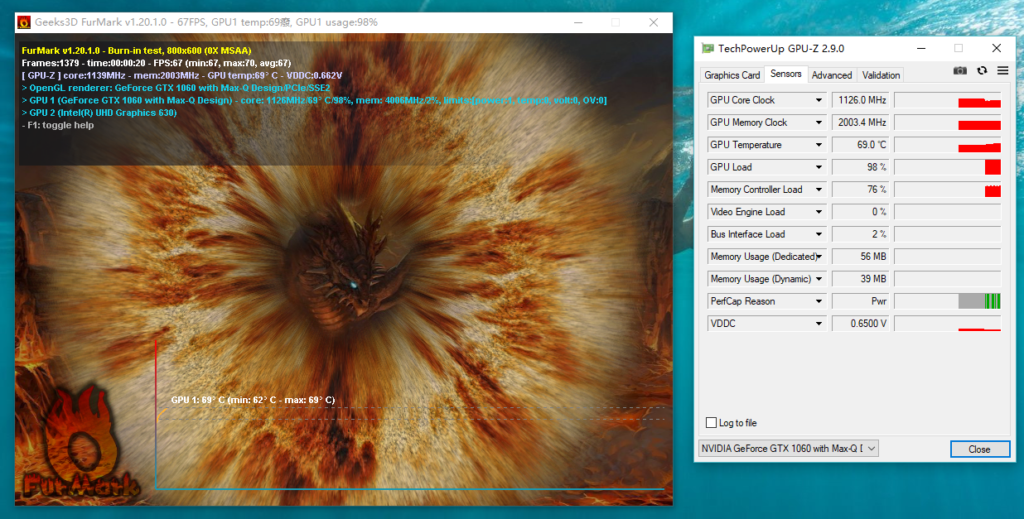
我 tm 就不服了,你 FurMark 有点可疑啊,别人能烤出高温高频,你 tm 低温低频?![]() 于是贴吧发贴询问.于是有大佬来教导本萌新了:烤 FurMark 时 GPU-Z PerfCap Reason 传感器示值是 Pwr, 说明撞功耗墙啦!震惊不已,在这以前我还根本不知道那个 PerfCap Reason 是个啥,又受到舆论的误导,认为这机器性能受限的锅该散热背,结果幕后黑手却是功耗墙!(其实 CPU 也如此!)
于是贴吧发贴询问.于是有大佬来教导本萌新了:烤 FurMark 时 GPU-Z PerfCap Reason 传感器示值是 Pwr, 说明撞功耗墙啦!震惊不已,在这以前我还根本不知道那个 PerfCap Reason 是个啥,又受到舆论的误导,认为这机器性能受限的锅该散热背,结果幕后黑手却是功耗墙!(其实 CPU 也如此!)
进一步测试发现, AIDA64 烤机时 GPU 功率最高 59W, 而 FurMark 高达 69W!(十分接近 70W 但从未超越,因此我猜测 TDP 就是 70W) 可见 FurMark 烤机负载更大,结果更有参考性(没错,这一点我也才意识到:使用率均为 100% 不代表负载一样!举个极端的栗子,一句 while(1) {}; 也可以让 CPU 使用率瞬间 100%)
事实上, G3 的 CPU 温度墙是比较"良性"的,它的作用其实是:当频率高于 3.0GHz 且温度接近 Tjmax (对于 G3, 是 100 度)时,将频率降至 3.0GHz, 仅此而已!意思是说,当频率刚好是 3.0GHz 时,就算撞墙也不会真的给你降频!
然而, G3 的 CPU 功耗墙就十分恶心了. TDP 45W, 默认的 PL1/PL2/真男人时间(什么鬼)是 45W/78W/28s, 没什么问题吧?但是!这个 PL1 它会动!它会自己往下掉!高负载下,它最低能掉到 15W! 我他妈!这就是上文所述双烤时 CPU 疯狂降频的真正原因!关掉睿频毫无作用,因为这跟散热没半毛钱关系!
所以,很显然, ThrottleStop 对付这种情况也无能为力.
那么,我可以概述一下双烤时 CPU 的工作情况了.开始双烤后, CPU 瞬间达到最高睿频(接近 4.0GHz), 温度快速上升到近 100 度.此时 PL1 限制作用尚未起效, CPU 功率可达近 70W. 然后,温度墙发挥作用,频率下降到 3.0GHz, 功率逐渐回落到 44W 左右(略低于 PL1).此时 CPU 可保持暂时的稳定频率.然后! PL1 逐渐下降,最低可达 15W, 功耗墙生效! CPU 频率随之下降. PL1 触底后有两种可能,一是维持 15W, 这样 CPU 也会维持极低频率,如上文双烤图中所示;二是在一定范围内波动, CPU 频率随之波动,如图:
最古怪的地方在于, PL1 自动下降后, AIDA64 和 XTU 都测不到实时数据了,它们只会显示默认值,而只有 HWiNFO 能测到实时值.双烤结束后, PL1 又会回升到 45W.
下边两张图可以更翔实地展现 PL1 自动下降的惨状:
真相大白, G3 的散热虽然堪忧,但造成 CPU 及 GPU 严重降频的都是功耗墙,温度反而不是限制因素.
那么,怎么办呢?
为了与恶心的功耗墙斗争,我小半个宝贵的暑假都赔进去了,终于搞出来一个并不完美的解决方案.考虑到本文是一篇开箱+评测(亏我还知道![]() 都偏到哪里去了...),对出厂默认设置做出太多修改就算不上评测了,所以这部分内容放到下一篇文章.
都偏到哪里去了...),对出厂默认设置做出太多修改就算不上评测了,所以这部分内容放到下一篇文章.
Update
下一篇文章:大战戴尔 G3 动态功耗墙!
那么,测测游戏.因为我懒嘛,就用自带的性能测试工具咯.同时,在运行性能测试的过程中采用 HWiNFO 及 GPU-Z 监控各种数值.
Assassin's Creed Origins
1920x1080, 高画质,关闭垂直同步
(还阔以嘛...)
开始性能测试后 1 分钟, PL1 开始逐步下降,最终降至 15 W, CPU 频率变化见下图,橙色大字号标注的是开始测试和结束测试的时刻.
由于降频,核心温度从开始时的 99 度一路降到结束时的 72 度(我这电脑玩游戏越玩越凉快,你敢信?![]() )
)
而 GPU 这边,温度在 79 至 84 度范围内波动,偶尔撞撞功耗墙,所幸对频率影响不大,看图:
从左到右:功率,频率,使用率,是否撞温度墙(撞是白色,没撞是红色,我也不知道 Excel 为啥要这么上色![]() )
)
专用显存占用最高 2507MB (真奇怪,育碧不是爆显存大户吗?看来我还停留在几年之前![]() ).
).
Rise of the Tomb Raider
1920x1080, DirectX 12, 高画质, FXAA, 关闭垂直同步
(很不赖嘛...)
PL1 全程未降!因此 CPU 频率也很好看.
温度在 77 到 99 度之间波动.
GPU 这边,温度从 72 度一路升至 84 度.同样是偶尔撞撞功耗墙,但频率总体来说要比跑 ACO 时低一些.
专用显存占用最高 3749MB. (如果再把画质开高些,会在测试过程中闪退,似乎是因为爆显存)
总结一下吧.单看两款游戏的帧数,还是挺令人满意的.不过,因为性能测试的时间太短,也许不能暴露出一些问题.像 ROTTR 的测试两分钟都不到, PL1 还没降就结束了.因此这些评测结果可能仍然不能反映正常使用过程中的性能表现.
(题外话: Excel 的"快速分析"超好用! HWiNFO 记录的数据超多! Excel 都被它搞崩了一次![]() 原来预装的 Office 2016 都是 32 位,被迫重新装了 64 位版本)
原来预装的 Office 2016 都是 32 位,被迫重新装了 64 位版本)
好马配好鞍(什么鬼),顺便入了一只 G304.
之前用的 ThinkPad 鼠标有一个好,那就是滚轮可以左右扳,这有什么用呢?其实就是对应到前进后退的指令.相比于很多鼠标用两颗侧键来提供前进后退功能,我感觉扳滚轮更合乎直觉些.但是根本找不到采用这种肥猪流设计的鼠标啊![]() 于是入手 G304, 便宜又好用的无线游戏鼠标,超棒!
于是入手 G304, 便宜又好用的无线游戏鼠标,超棒!
关于东西本身如何,本鼠标盲就不在这里瞎 BB 了.
以上.
(卧槽,换电脑真累,给新电脑写文章更累![]() 这篇文章发布前的草稿就有 8 个版本
这篇文章发布前的草稿就有 8 个版本![]() 真没想到大学前的宝贵暑假居然会拿来干这些事情)
真没想到大学前的宝贵暑假居然会拿来干这些事情)
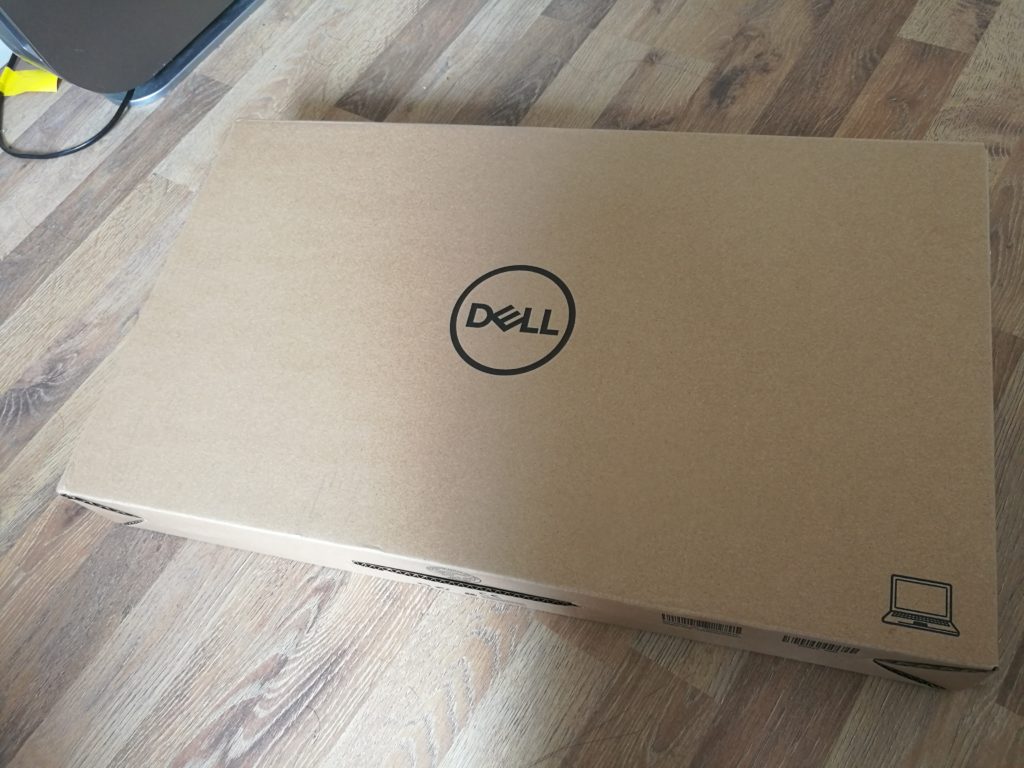





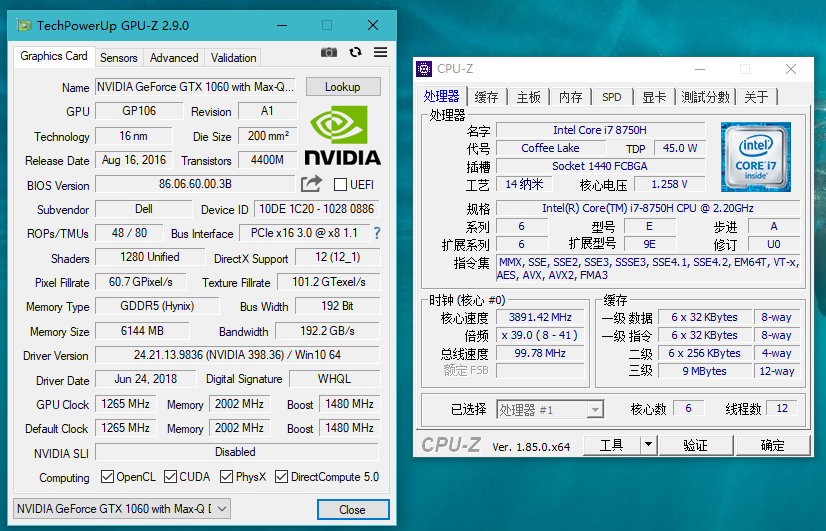
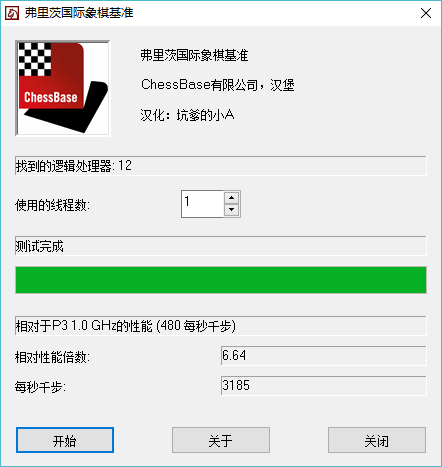




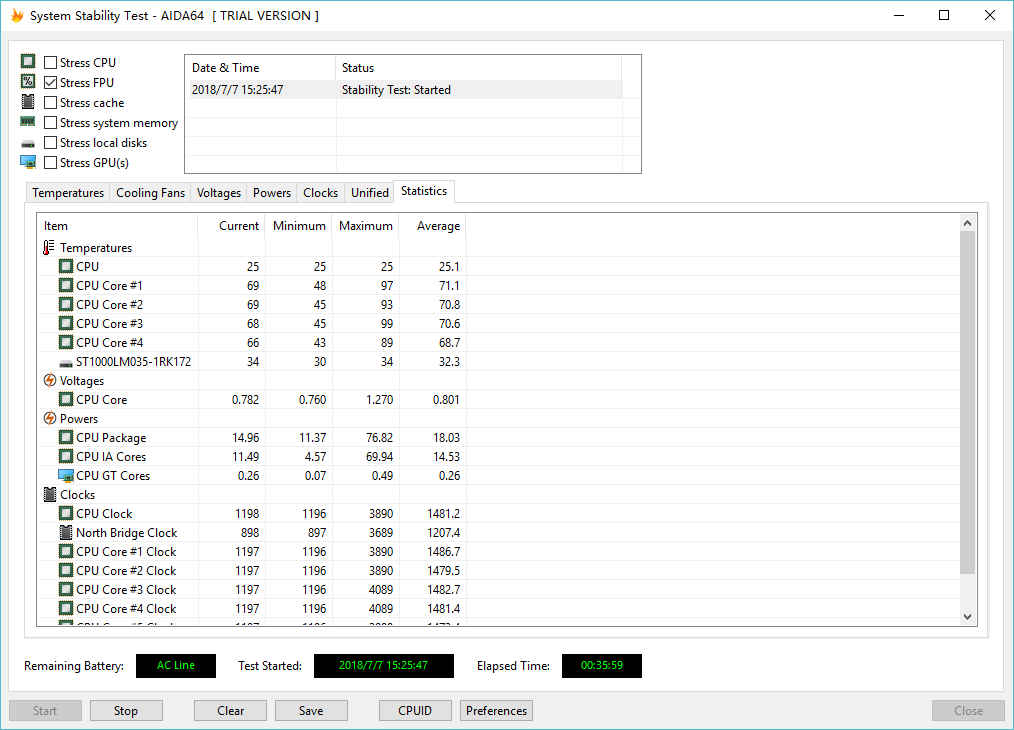
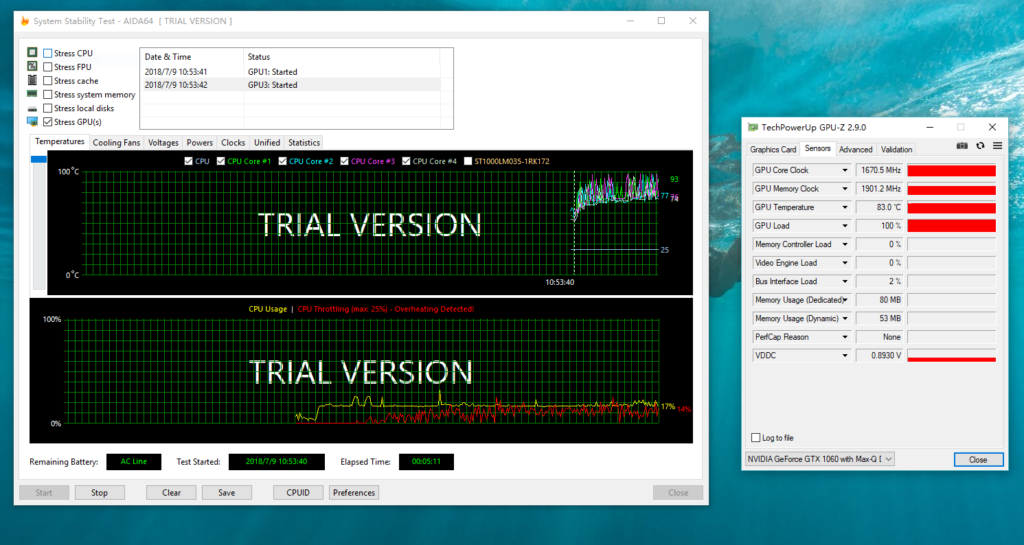
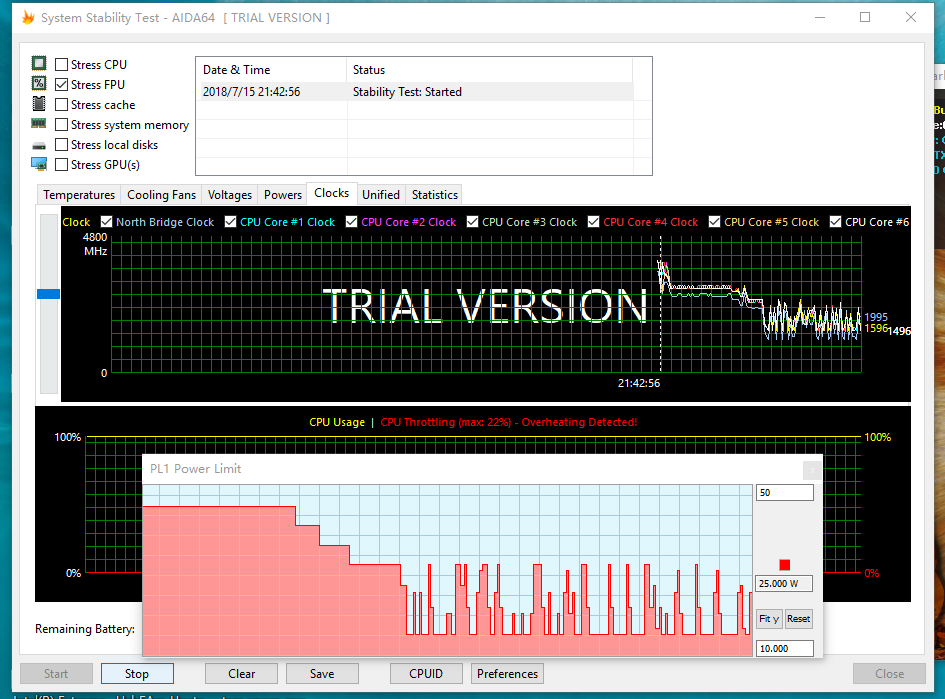
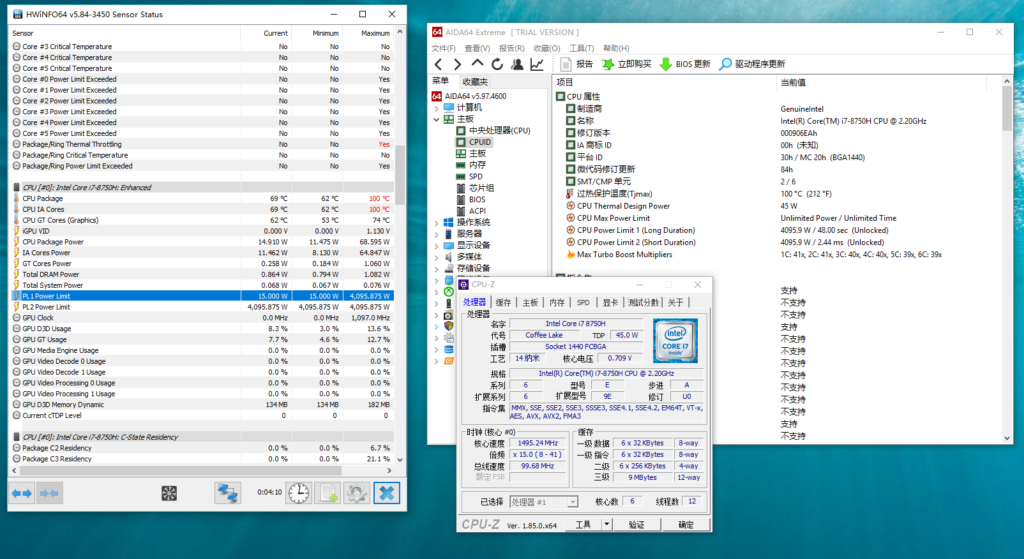
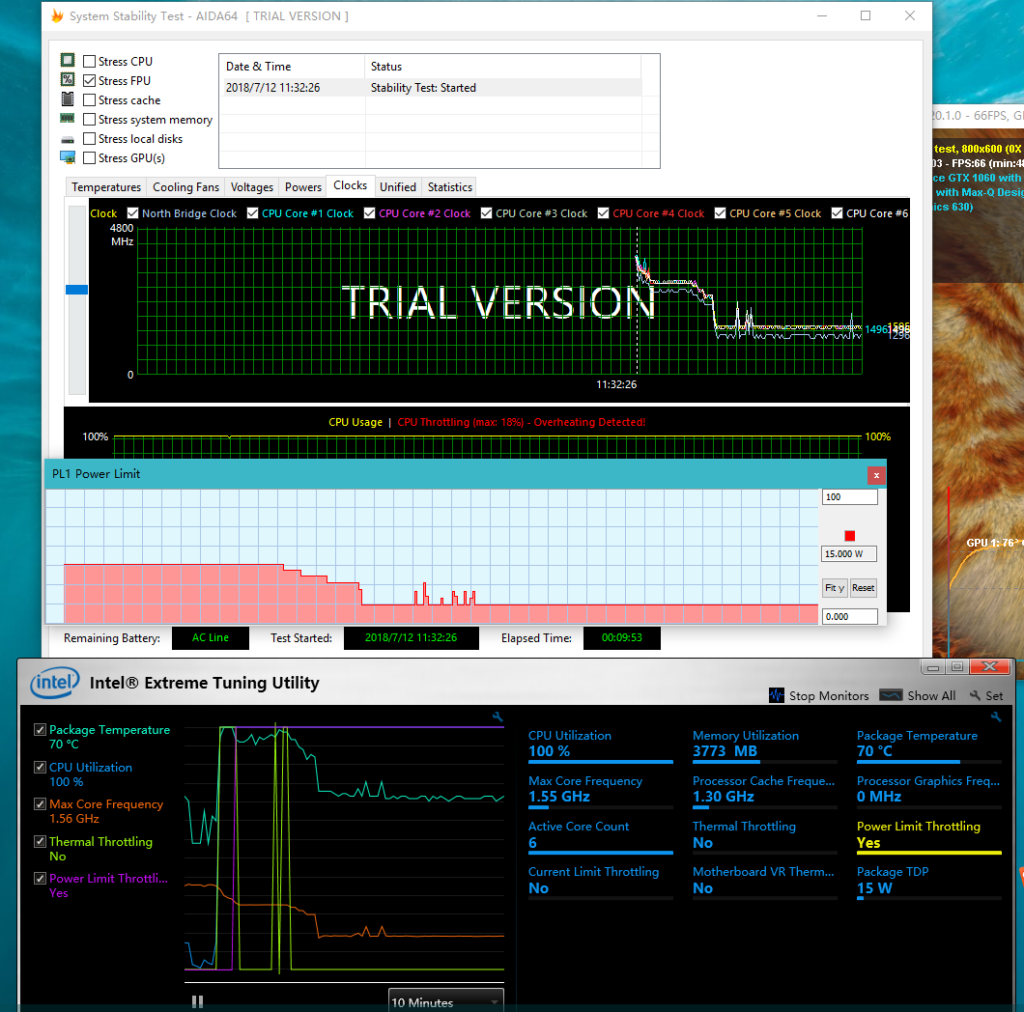
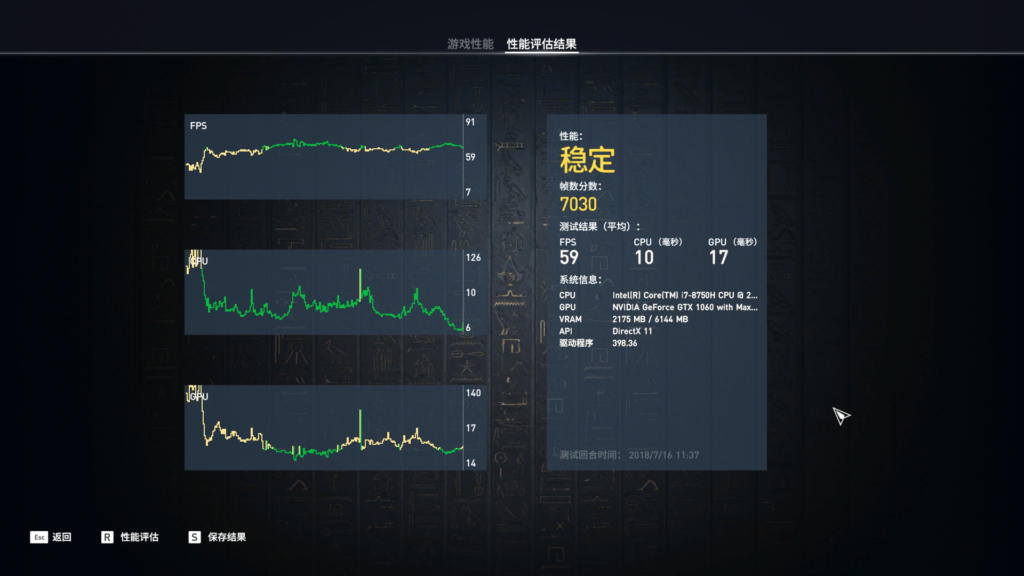
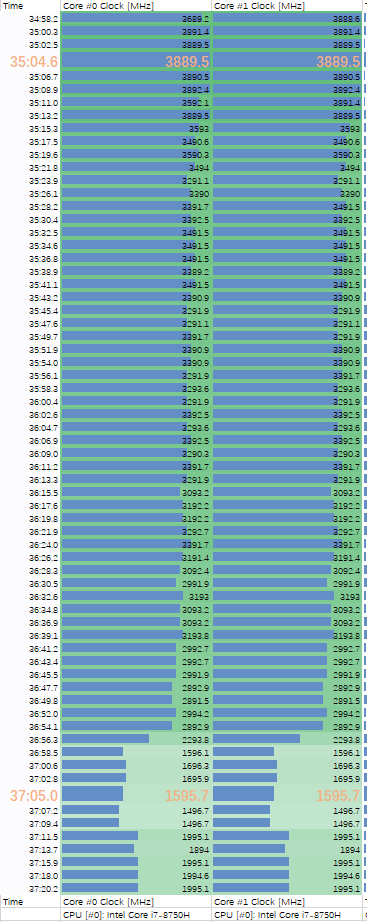

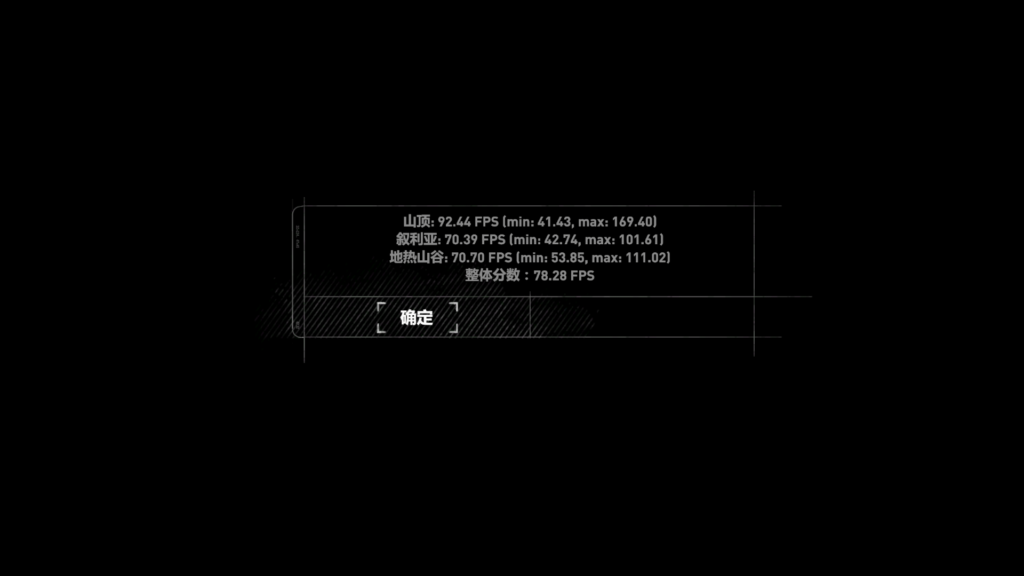
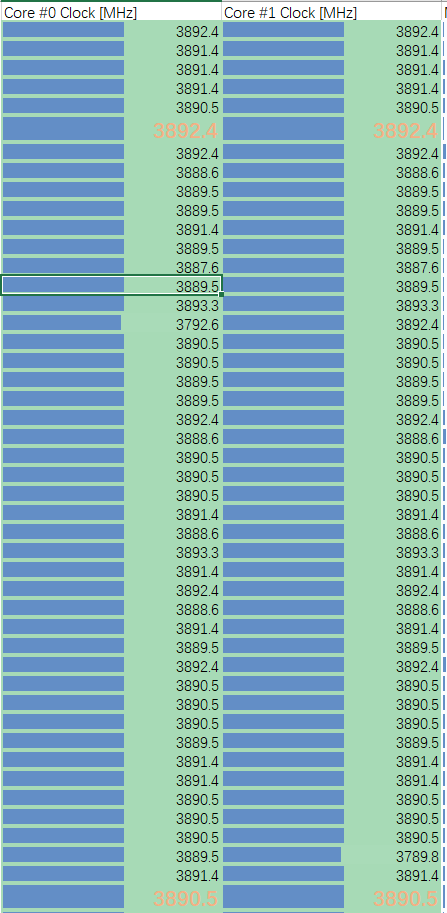
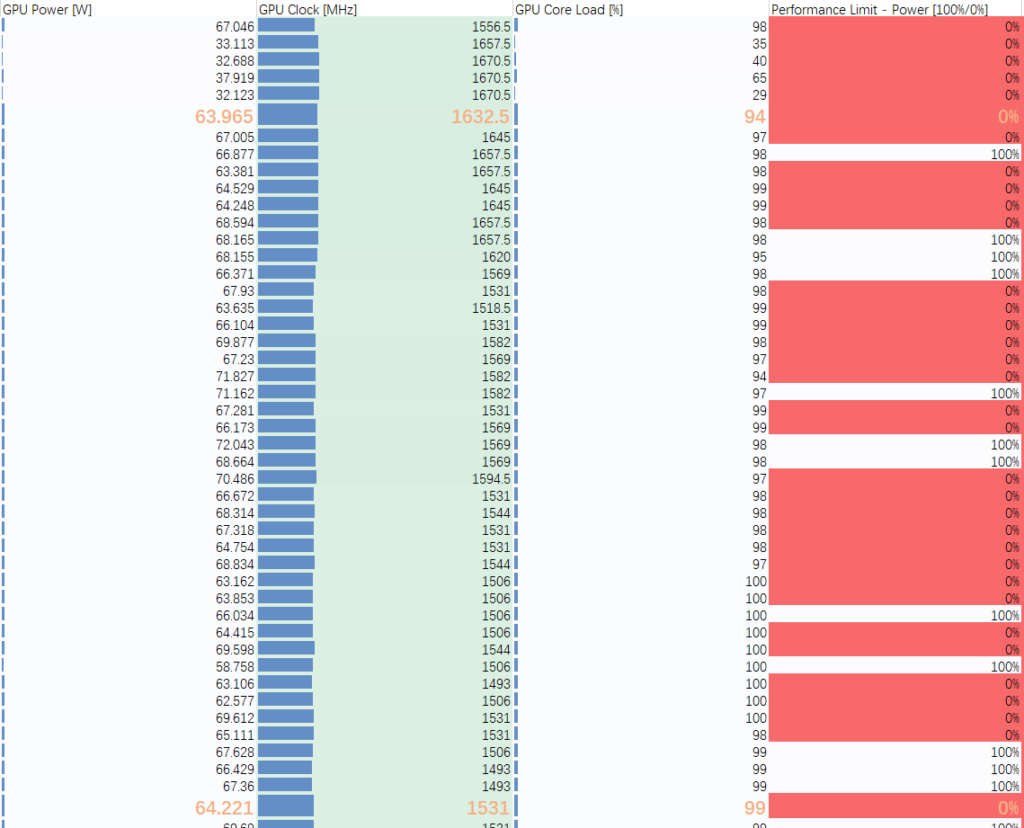

One thought on “戴尔 G3 17 伪开箱+伪评测 (以及: G3 的糟糕散热或许并不是性能受限的真正原因)”